Google Chrome è il browser web sicuro e veloce più comunemente usato. Google Chrome non è disponibile nel repository software di Ubuntu perché non è un'applicazione open source o un programma software. Il browser Web Chromium è disponibile nel repository software di Ubuntu ma non è un browser "Google Chrome" originale. Puoi installarlo su ogni sistema operativo come Linux, Windows e Mac OS, ecc. Se hai un'installazione minima di Ubuntu 20.04 sul tuo sistema, potresti non avere un browser Chrome installato su di esso. In questo articolo , ti spiegheremo come installare il browser Google Chrome nel sistema Ubuntu 20.04 utilizzando due modi diversi tramite la riga di comando e utilizzando la GUI.
Installazione del browser Chrome su Ubuntu 20.04
Puoi installare il browser Google Chrome sul sistema Ubuntu 20.04 in due modi diversi:
- Installa Chrome utilizzando l'applicazione terminale
- Installa il browser web Chrome utilizzando il metodo grafico
Apri il terminale usando 'Ctrl+Alt+t' dalla tastiera.
Installa Chrome utilizzando il metodo dell'applicazione terminale
Segui i passaggi indicati di seguito per installare Google Chrome tramite l'applicazione terminale:
Passaggio 1:Aggiorna e aggiorna i pacchetti di repository Apt
Esegui il comando seguente per aggiornare i pacchetti del repository di Ubuntu:
$ sudo apt update
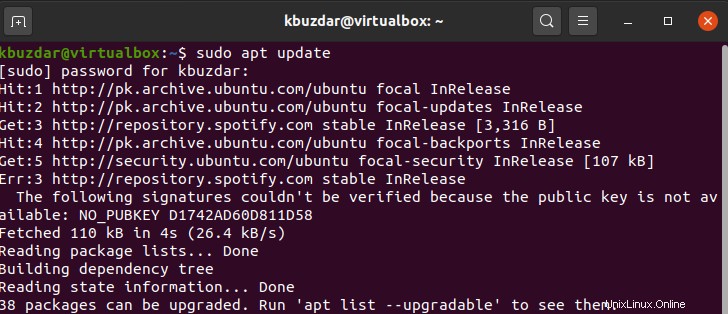
Successivamente, digita il seguente comando per aggiornare tutto il pacchetto alla versione più recente:
$ sudo apt upgrade
Passaggio 2:installa l'utility Wget (se non installata)
Prima di installare Google Chrome, dovresti assicurarti che il comando wget sia installato sul tuo Ubuntu perché senza questo comando apt command non può installare Google Chrome sul tuo sistema. Tuttavia, utilizzando il comando seguente è possibile verificare l'installazione del comando wget:
$ wget --version
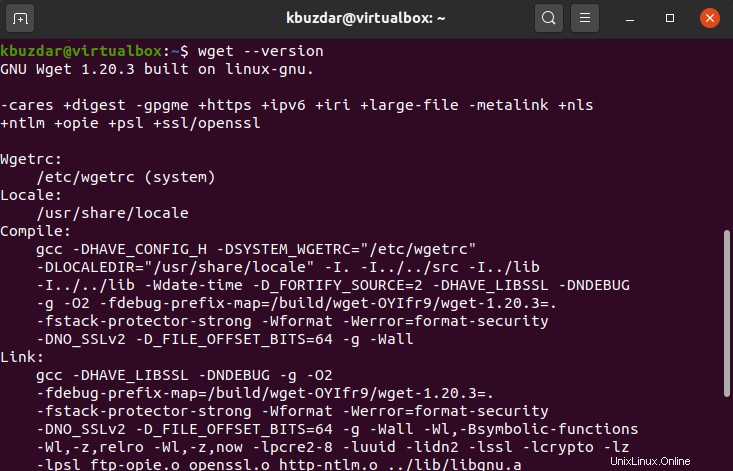
Se l'utilità wget non è installata sul tuo sistema a causa di qualche problema, digitando il seguente comando puoi installarla sul tuo sistema Ubuntu 20.04:
$ sudo apt install wget
Passaggio 3:scarica il pacchetto .deb per l'installazione di Chrome
Ora, esegui il comando indicato di seguito per scaricare il file di installazione di Google Chrome sul tuo sistema:
$ wget https://dl.google.com/linux/direct/google-chrome-stable_current_amd64.deb
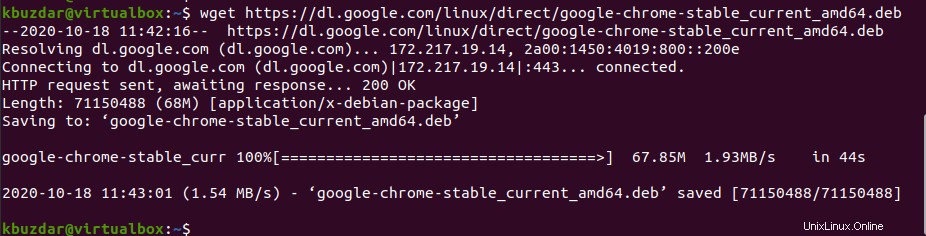
Passaggio 4:installa Google Chrome
Installa Google Chrome utilizzando il seguente comando dpkg sul tuo sistema:
$ sudo dpkg -i google-chrome-stable_current_amd64.deb
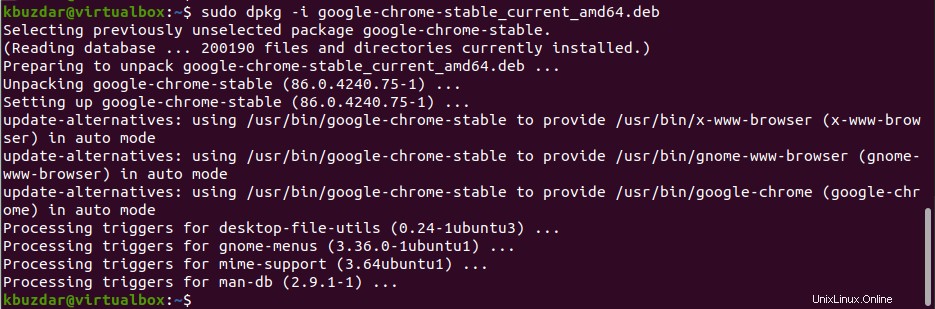
Passaggio 5:avvia Chrome tramite Terminale
Congratulazioni! Google Chrome è stato installato sulla tua macchina ora. Puoi avviarlo facilmente eseguendo il comando indicato di seguito nella finestra del terminale. Chrome si avvierà e ti verrà chiesto di selezionare o deselezionare le caselle e quindi premere "Invio".
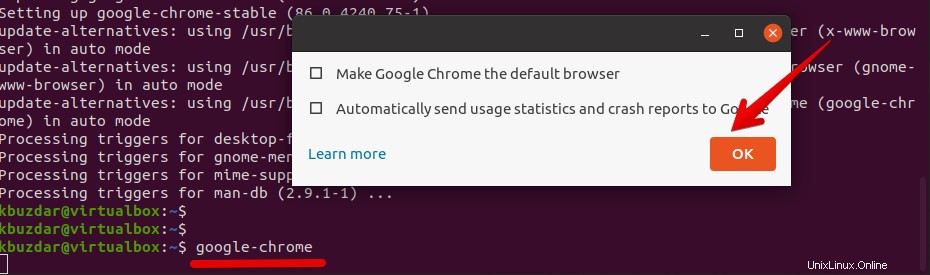 La seguente finestra verrà visualizzata sul tuo sistema:
La seguente finestra verrà visualizzata sul tuo sistema:
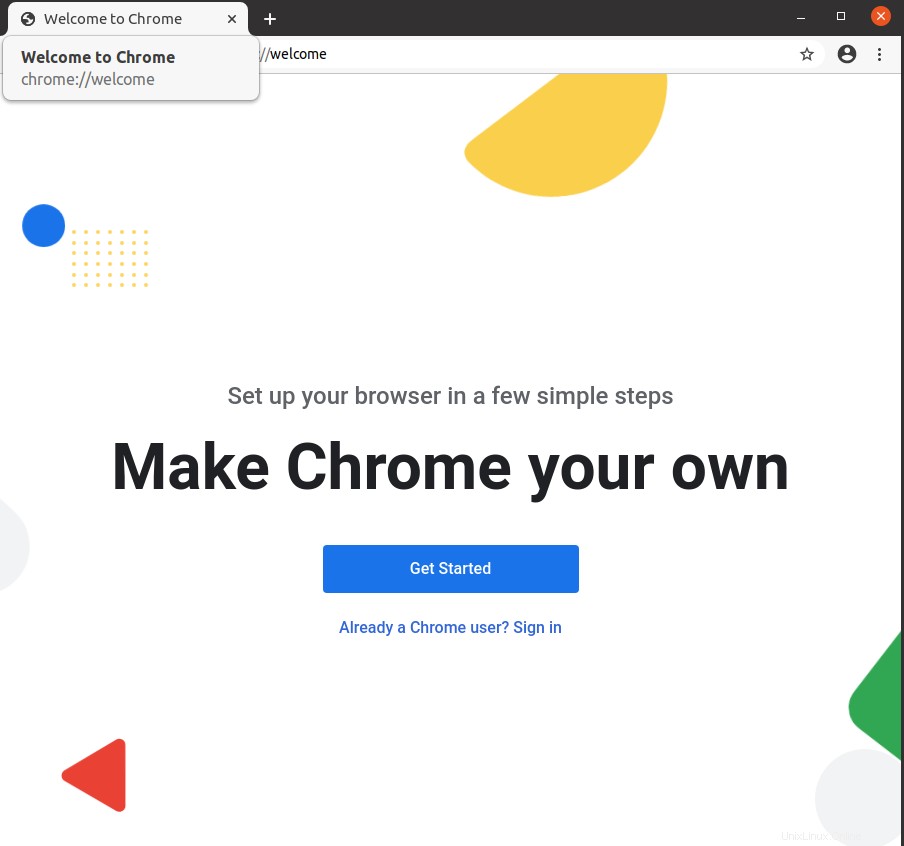
Installazione di Google Chrome utilizzando il metodo dell'interfaccia grafica
L'installazione di Google Chrome utilizzando il metodo dell'interfaccia grafica è abbastanza semplice rispetto al metodo della riga di comando. È necessario seguire i seguenti passaggi per il metodo grafico:
Passaggio 1:scarica Chrome
Apri il browser Firefox e cerca l'URL di Google Chrome nella barra di ricerca. La seguente finestra di Google Chrome verrà visualizzata nel tuo browser. Fai clic sul pulsante "Scarica Chrome" evidenziato nella schermata seguente:
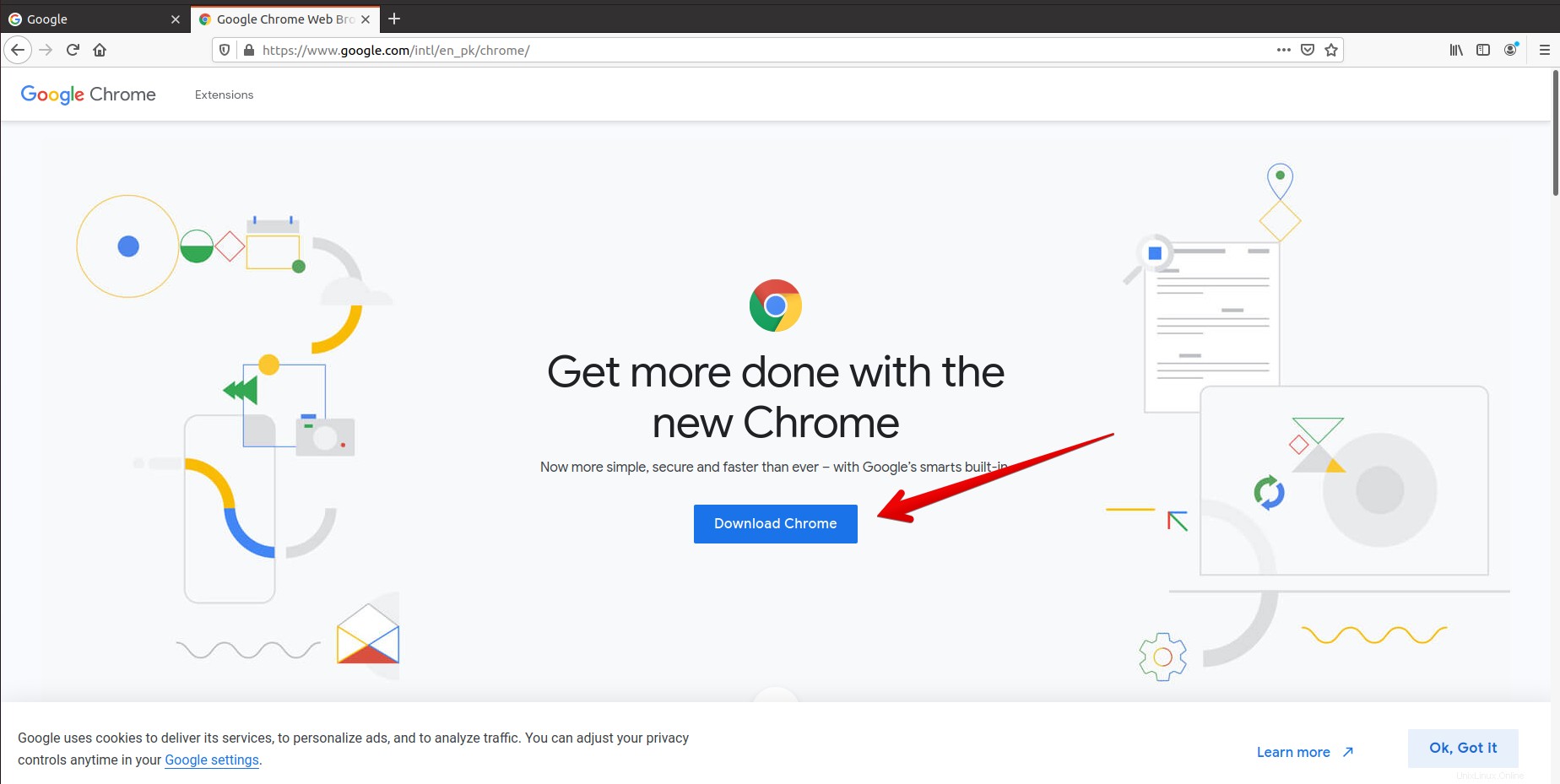
Passaggio 2:scegli il pacchetto .deb per Ubuntu 20.04
Nel passaggio successivo, devi scegliere il pacchetto .deb per Debian/Ubuntu, ovvero selezionare la prima opzione, quindi fare clic sul pulsante "Accetta e installa".
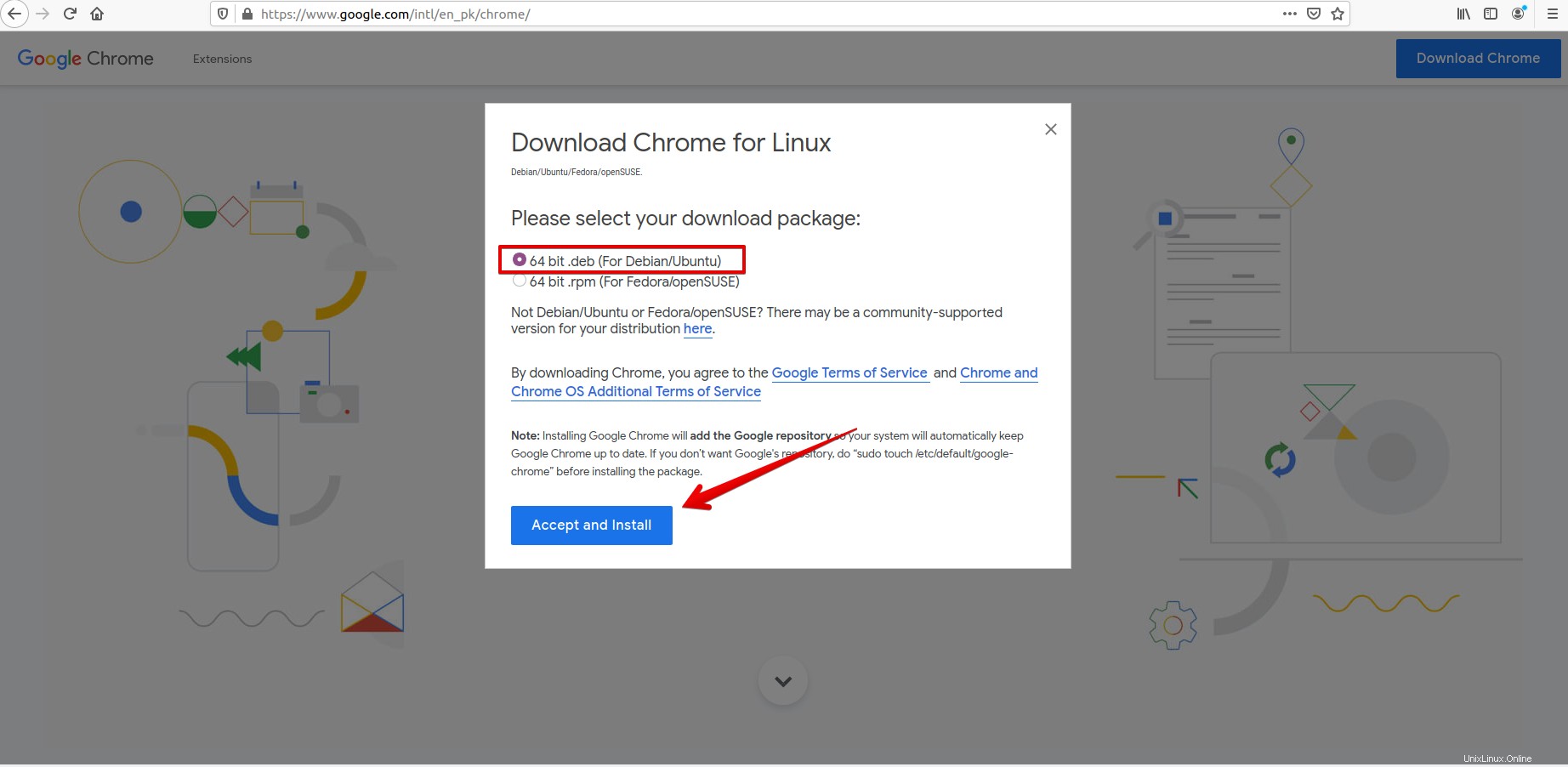
Passaggio 3:salva il pacchetto .deb
Ora scegli l'opzione "Salva file" per archiviare il pacchetto .deb nella directory "Download" mostrata nell'immagine seguente:
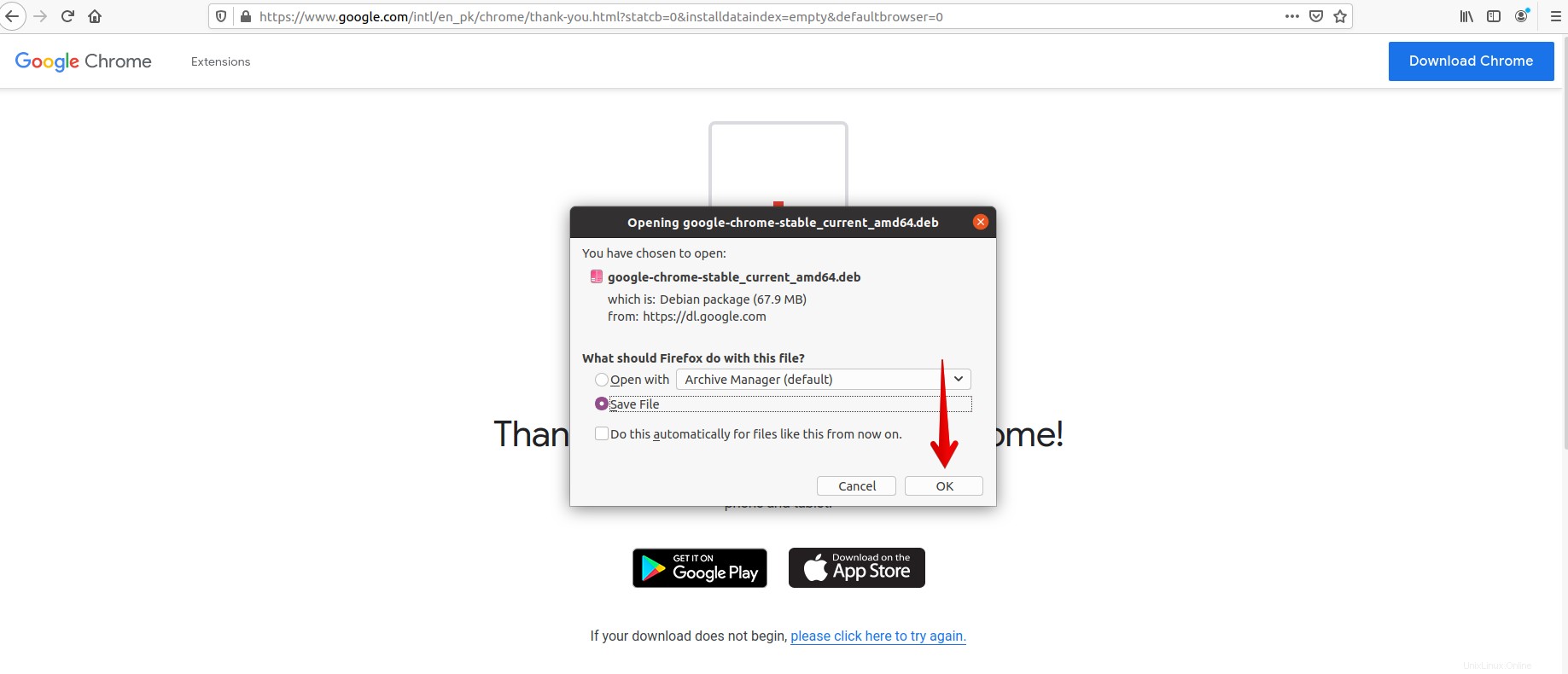
Passaggio 4:installa Google Chrome
Vai alla directory "Download" e apri il pacchetto Google Chrome scaricato. La finestra si aprirà in Ubuntu Software Center.
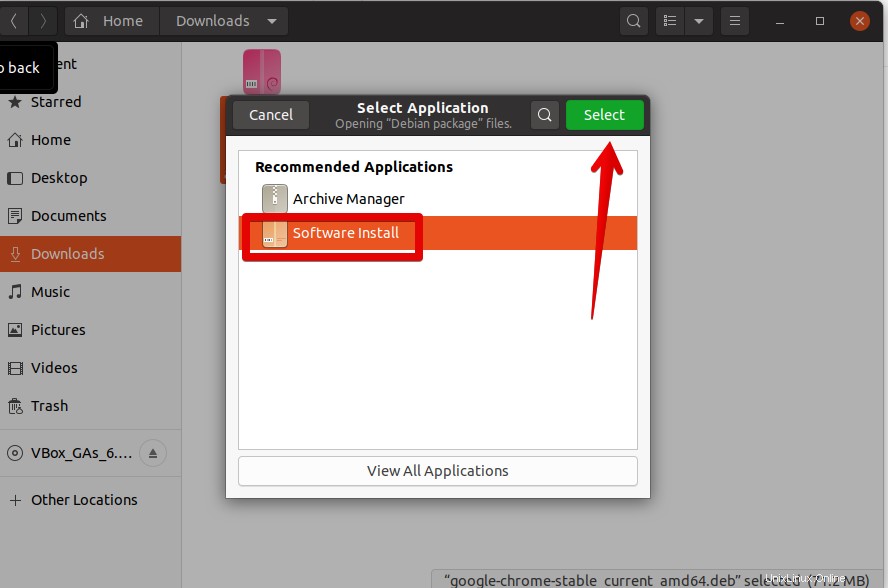 Fare clic sull'opzione "Installa". Successivamente, l'installazione di Chrome verrà avviata sul tuo sistema.
Fare clic sull'opzione "Installa". Successivamente, l'installazione di Chrome verrà avviata sul tuo sistema.
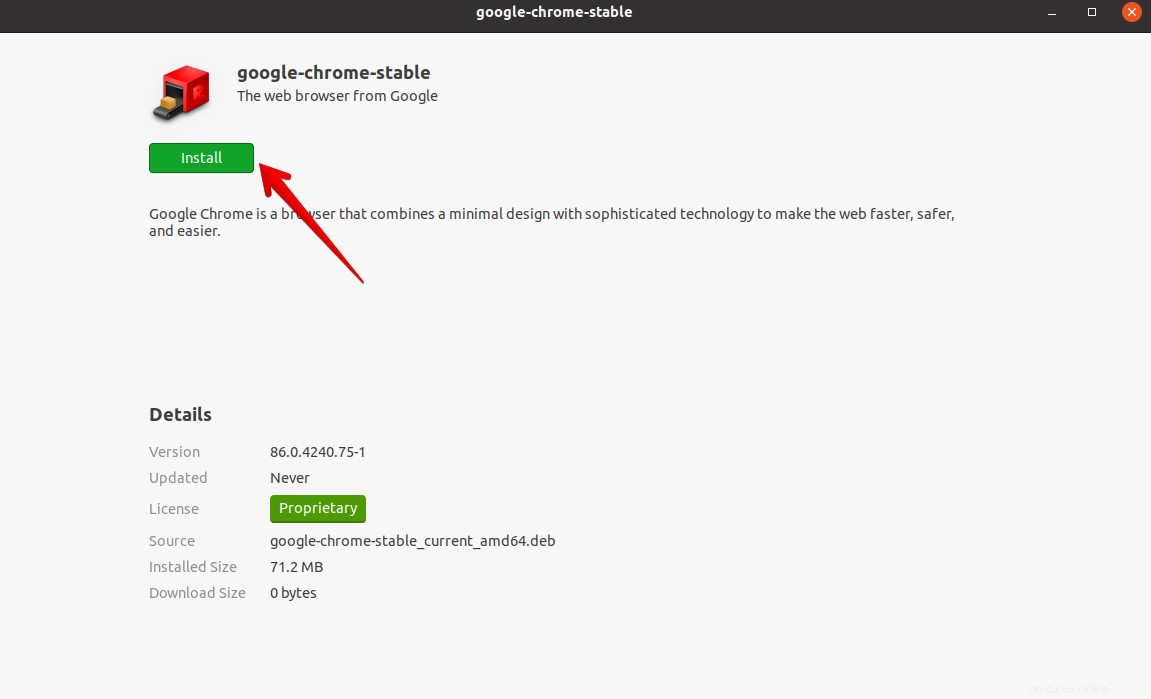
Passaggio 5:avvia Google Chrome
Fai clic su "Attività" e quindi avvia Google Chrome.
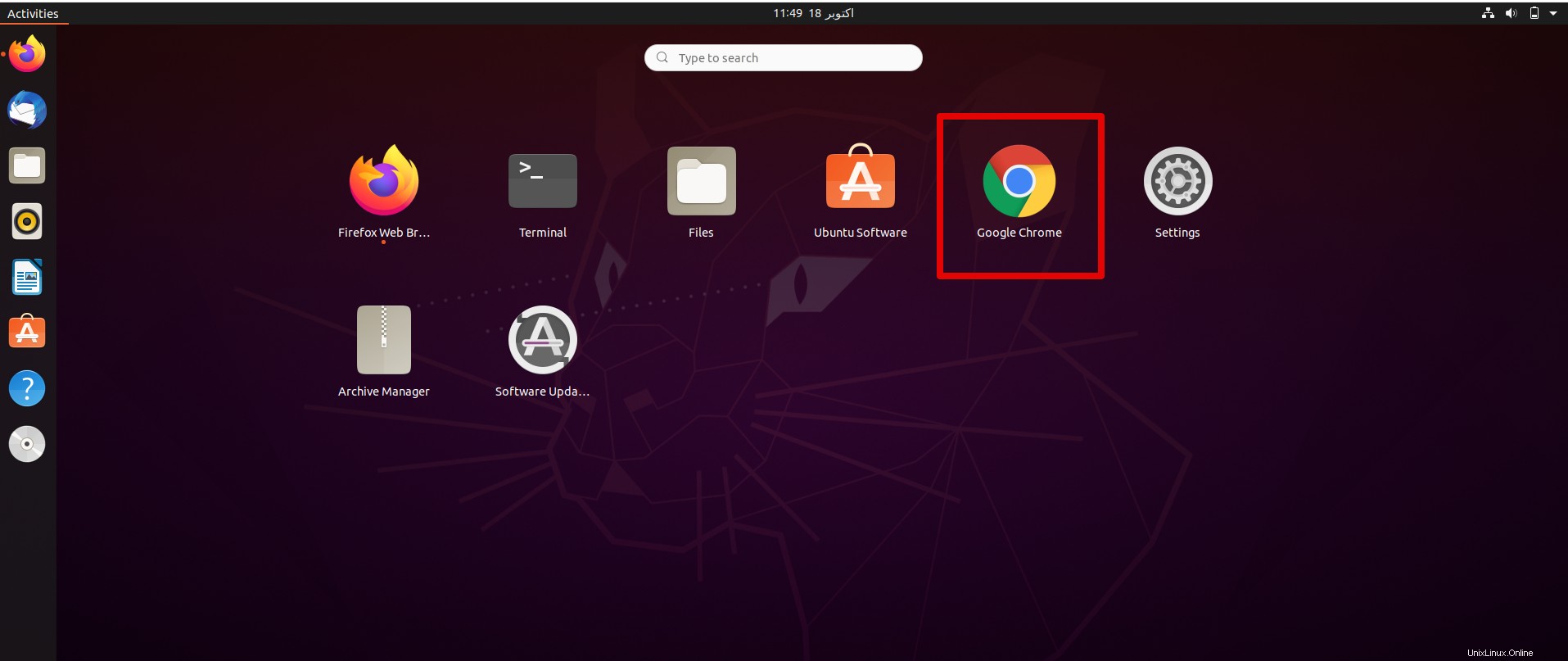
Se desideri aggiungerlo alla barra dei preferiti, fai clic con il pulsante destro del mouse e scegli l'opzione "Aggiungi ai preferiti".
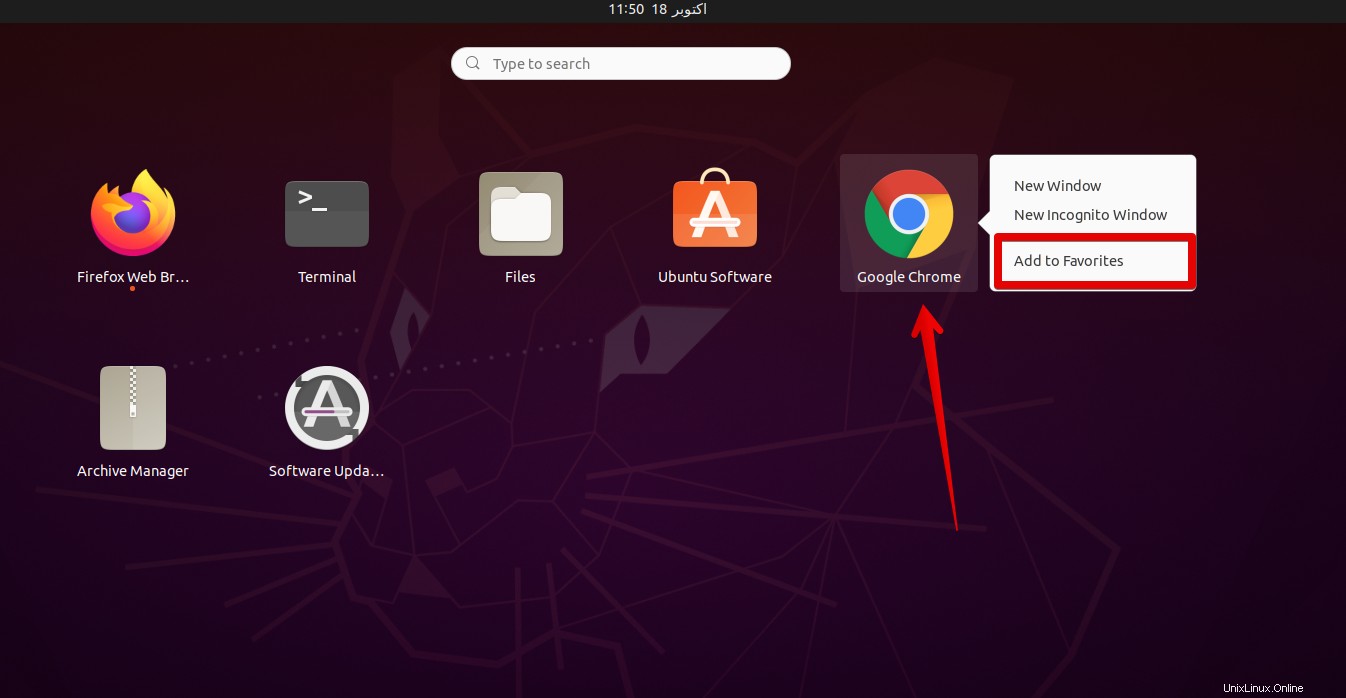
Conclusione
Hai imparato come installare Google Chrome sul sistema Ubuntu 20.04 utilizzando due modi diversi utilizzando la riga di comando e i metodi grafici. Abbiamo eseguito diversi comandi sul terminale per l'installazione. Spero che entrambi i metodi ti siano facili e utili. Dacci i tuoi suggerimenti e domande. Grazie!